Windows Defender няма да се изключи; Не може да се деактивира Windows Defender
Не можете да деактивирате Windows Defender ? Ако Windows Defender не се изключи дори когато сте инсталирали антивирусна(Antivirus) програма на трета страна или пакет за защита на интернет(Internet Security Suite) , тогава тази публикация може да ви помогне.
Ако имате инсталиран друг антивирусен софтуер, Windows ще изключи Windows Defender . Но какво ще стане, ако Windows Defender продължи да работи заедно с вашия софтуер за сигурност? Вече разгледахме как да деактивирате ръчно Windows Defender . Сега нека видим какво можете да направите, ако установите, че Windows Defender просто няма да се изключи.
Забелязах този проблем на моя компютър. Рестартирах компютъра си с Windows 10 , за да видя дали това е аберация. Но не, иконата на Defender се върна, седна точно до моя антивирусен софтуер.
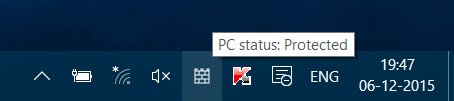
Windows Defender няма да се изключи
1] Проверете контролния панел
Първото нещо, което искате да направите, е да отворите Control Panel > Security . Тук може да видите някакво съобщение. Windows ми казваше, че защитната стена(Firewall) не е активна. Но беше, бях го проверил. Моят пакет за сигурност беше напълно функционален.
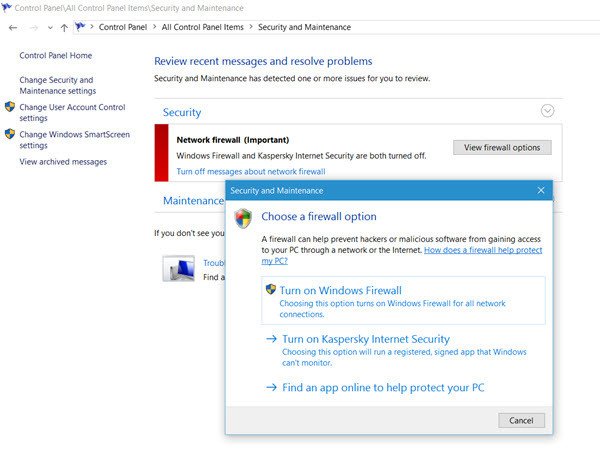
Щракнах върху Преглед(View) на опциите на защитната стена и избрах да включа Kaspersky Internet Suite(Turn on Kaspersky Internet Suite) . Не помогна.
2] Деактивирайте/Разрешете защитата Disable/Enable Real-time
След това отворих Settings > Update и Security > Windows Defender . Видях, че защитата в реално време(Real-time protection) е включена. Преместих плъзгача в позиция Off , но не помогна. Иконата на Windows Defender няма да изчезне.
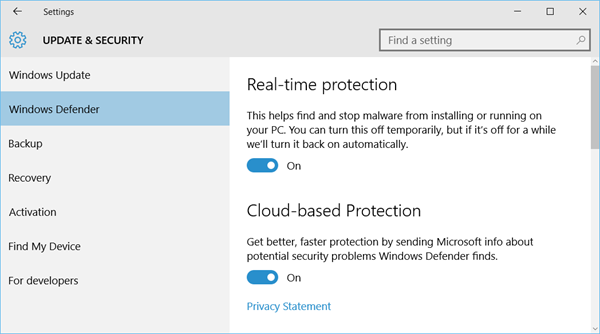
При рестарт се върнах в изходното положение.
Въпреки че не опитах следните стъпки, вие можете.(While I did not try these following steps, you could.)
3] Проверете в състояние на чисто зареждане
Въведете състояние на чисто зареждане(Clean Boot State) и вижте дали проблемът продължава. Ако не е така, това означава, че някакъв софтуер причинява това. Опитайте се да го изолирате и след това деинсталирайте нарушителя.
4] Стартирайте SFC и DISM
Може би вашите файлове на Windows Defender са повредени. Стартирайте System File Checker и DISM и вижте дали помага.
5] Проверете настройките на груповите правила
Ако има в сила някаква групова политика(Group Policy) , това също може да се случи. Това е нещо, което ще трябва да проверите сами.
Само за ваша информация, ключовете на системния регистър, свързани с груповата политика(Group Policy) , се намират на адрес:
HKEY_LOCAL_MACHINE\Software\Policies\Microsoft HKEY_CURRENT_USER\Software\Policies\Microsoft HKEY_CURRENT_USER\Software\Microsoft\Windows\CurrentVersion\Group Policy Objects HKEY_CURRENT_USER\Software\Microsoft\Windows\CurrentVersion\Policies
Тогава си спомних, че настроих Windows Defender, за да предлага защита и срещу PUP(Windows Defender to offer protection against PUPs) . Обърнах настройката и рестартирах компютъра си с Windows . Bang ! Иконата на Windows Defender беше изчезнала.
Сега прочетете(Now Read) : Как да премахнете иконата на Windows Defender в Windows 10(How to remove Windows Defender icon in Windows 10) .
Вижте тези публикации, ако:(See these posts if:)
- Услугата Център за сигурност на Windows не се стартира(Windows Security Center service does not start)
- Windows идентифицира стария софтуер за сигурност като инсталиран
- Windows не открива инсталирана защитна стена/антивирусна стена
- Windows Defender е изключен или не работи.(Windows Defender is turned off or not working.)
Related posts
Активирайте и конфигурирайте защитата от Ransomware в Windows Defender
Как да изключите папка от сканирането на Windows Defender в Windows 11/10
Как да актуализирате Windows Defender ръчно в Windows 10
Не мога да включа Windows Defender в Windows 11/10
Управление на елементи, поставени под карантина, изключения в Windows Defender
Вашият ИТ администратор е деактивирал защитата на Windows
Apple iCloud не работи поради блокиране на Windows Defender
Windows Information Protection (WIP) автоматично защитава класифицирани файлове
Къде се съхраняват регистрационните файлове за офлайн сканиране на Windows Defender?
Активирайте защитата на потенциално нежелани приложения в Windows 11/10
Как да активирате мрежовото сканиране в Windows Defender на Windows 11/10
Укрепете защитата на Windows Defender до най-високите нива в Windows 10
Поправете грешка в Windows Defender 0x8007139f в Windows 11/10
Деактивирайте за постоянно Windows Defender в Windows 10
Как да отворите Центъра за сигурност на Windows в Windows 11/10
Премахнете иконата за уведомяване на Windows Defender в Windows 10
Актуализирайте дефинициите на Windows Defender с помощта на PowerShell
Услугата на тази програма е спряна, 0x800106ba, в Windows Defender
Добавете елемент за изключване към контекстното меню на Windows Defender
Активирайте или деактивирайте изолацията на ядрото и целостта на паметта в Windows 11/10
